Installation - Schritt für Schritt
In diesem Kapitel werden der erste Start und die benötigten Voraussetzungen (Benutzer/Rechte) erläutert. Hierbei wird auf andere Kapitel verwiesen um doppelte Beschreibungen zu vermeiden.
Es ist nicht kompliziert nachfolgende Schritte auszuführen, halten Sie einfach die Reihenfolge ein, dann ist der OoF-Manager in wenigen Minuten startbereit.
Konfiguration Exchange / Active Directory
Beachten Sie den Sicherheits-Hinweis zur Schwachstelle.
Um den Abwesenheitsstatus eines Benutzers (bzw. dessen Postfaches) zu verändern, verwendet der CI-Out-of-Office Manager im Hintergrund einen „Service-Benutzer” über den der Zugriff auf das entsprechende Benutzerpostfach erfolgt.
Dieser „Service-Benutzer" muss über die erforderlichen Zugriffsrechte verfügen.
Der CI-Out-of-Office Manager arbeitet mit Impersonalisierung für den Zugriff.
Exchange Rolle ApplicationImpersonation, weitere Infos.
Legen Sie einen neuen Domänen-Benutzer mit Exchange Postfach an, z.B. „ci-administrator“. Wir empfehlen ein eigenes Konto zu verwenden, da die Software alle Termine und Einstellungen im Postfach dieses Service-Benutzers speichert. Das reguläre Administrator Konto sollten Sie hierfür nicht verwenden.
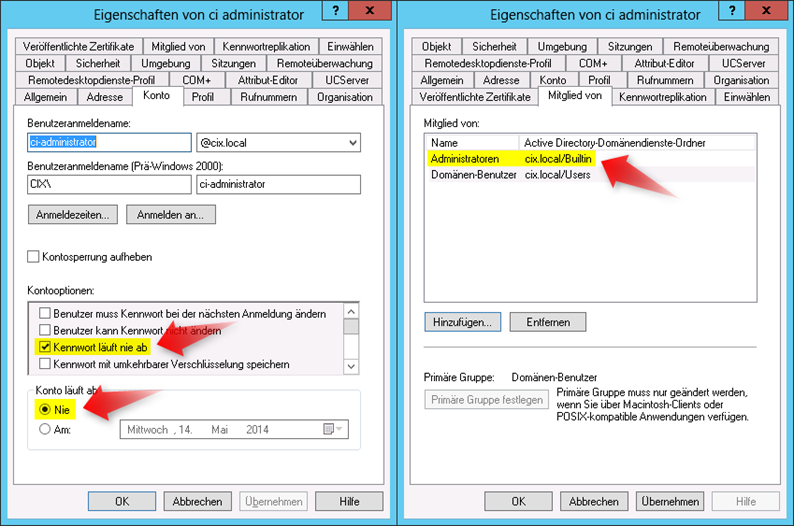
- Da es sich um eine Service-Benutzer handelt stellen Sie das Konto so ein, dass Kennwort und Konto nie ablaufen.
Sofern Sie bereits andere Produkte von uns verwenden, können Sie den bereits angelegten Benutzer ebenso verwenden. (Ausnahme CI-Mail-Policy)
- Führen Sie das nachstehende CMD-Let in der Exchange Management Shell aus, um den Benutzer die erforderlichen Rechte im Exchange zu gewähren bzw. um diesen mit der Rolle „ApplicationImpersonation” auszustatten.
Der Benutzer muss über ein Exchange Postfach verfügen.
New-ManagementRoleAssignment -Name:cisolutionImpersonation -Role:ApplicationImpersonation -User:ci-administrator
Passen Sie den rot markierten Benutzernamen an den von Ihnen vergebenen an.
Sie finden das CMDLET auch in der Software unter Extras, CMDLET.
Dynamisch erzeugt aus Ihren Einstellungen und „kopierbar".
Mögliche Fehlermeldung:
Das Objekt ‚CN=impersonationAssignmentName,CN=RoleAssignments,CN=RBAC,CN=Erste Organisation,CN=Microsoft Exchange,CN=Services,CN=Configuration,DC=WWDON,DC=local‘ ist bereits vorhanden.
Sie können eine Policy nicht 2 mal mit dem gleichen Namen anlegen.
Das ist alles was Ihnen hier mitgeteilt wird.
Fragen Sie mit Get-Manage…… die Policy ab und Sie erhalten den Benutzer der dahinter steht.
Ansonsten geben Sie der Policy einen anderen Namen.
Ändern Sie beim Skript einfach den Name in cisolutionImpersonation1
Konfiguration CI-Out-of-Office Manager
Da der CI-Ouf-of-Office Manager keine installation benötigt ist dieser auf ein Freigabe zu legen, da letztlich alle Benutzer Termine planen können und somit Zugriff auf die Freigabe haben sollten.
Entpacken Sie also dem Download des OoF-Managers (ci-oof.zip) auf diese Freigabe (oder für einen erstenTest auf Ihre lokale Festplatte. Beispielsweise nach c:\ci-oof)
Starten Sie nun die darin enthaltene Datei: ci-oof.exe
Die vorausgegangene Konfiguration also Anlegen des Benutzers sowie der Mailbox muss bereits erfolgt sein.
Zur Sicherheit müssen Sie sich beim ersten Start (da noch keine Einstellungen gefunden werden) an der Mailbox authentifizieren. Achten Sie bei der Domäne auch FQDN!
Sie kommen nun in die Optionen des OOF-Managers.
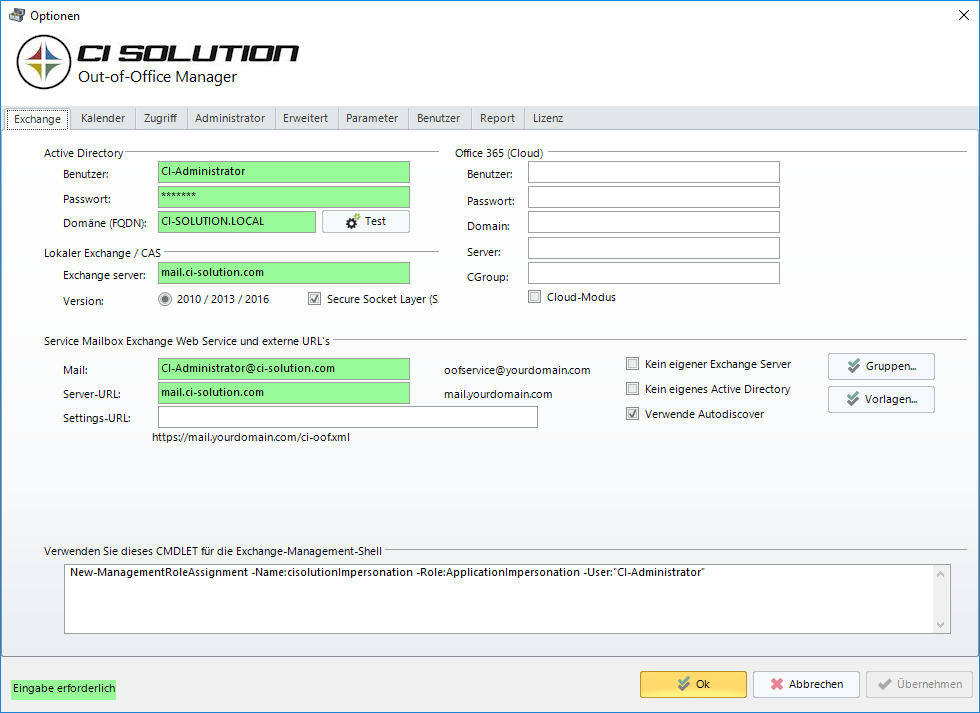 Diese werden unter Punkt Optionen Exchange genauer erläutert. Hier auszugsweise.
Diese werden unter Punkt Optionen Exchange genauer erläutert. Hier auszugsweise.
Die in diesem Handbuch zugrunde liegende Beispielkonfiguration zeigt die Einstellungen anhand der Domäne: CI-SOLUTION.LOCAL
Der Benutzer ist: „ci-administrator".
Mit der Schaltfläche „Test” können Sie nun überprüfen ob Ihre Eingaben korrekt sind.
Klicken Sie OK.
Starten Sie die Software neu. Datei: ci-oof.exe
Mit dem nächsten Start sollte die Software zunächst Ihre Benutzer und Postfächer einlesen. Dieser Vorgang nimmt etwas Zeit in Anspruch.
Sobald also der nächste Start erfolgt und die Einstellungen gelesen werden konnten
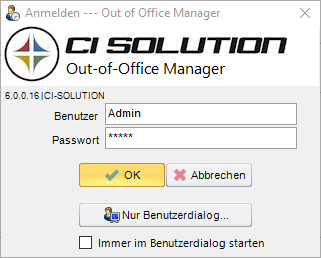 öffnet sich folgendes Dialogfeld:
öffnet sich folgendes Dialogfeld:
Geben Sie hier als
Benutzer: „Admin” und als
Passwort: „admin” ein.
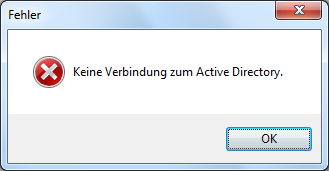
Sollte nachfolgender Fehler auftreten sind die Zugangsdaten zum Active Directory (Benutzername, Kennwort, Domäne) nicht korrekt!
Prüfen Sie diese nun nochmals.
Führen Sie am Exchange Server folgende CMDLET’s aus um die Lesezugriffe zu optimieren.
New-ThrottlingPolicy OOFPolicy
Set-ThrottlingPolicy OOFPolicy -RCAMaxConcurrency Unlimited -EWSMaxConcurrency Unlimited -EWSMaxSubscriptions Unlimited -CPAMaxConcurrency Unlimited -EwsCutoffBalance Unlimited -EwsMaxBurst Unlimited -EwsRechargeRate Unlimited
Am Exchange 2010 ist ein abgewandeltes CMDLET erforderlich.
Wir verweisen hierzu sinngemäß auf die Technet der entsprechenden Version.

Set-Mailbox Administrator -ThrottlingPolicy OOFPolicy
Hiermit können Sie die Zuweisung prüfen: gest-throttlingPolicyAssociation ci-Administrator
Das Anlegen eines Impersonalisierung-Benutzers ist unter der ersten Überschrift Konfiguration Exchange / Active Directory beschrieben.
Ablegen auf dem Netzlaufwerk
Nach der Konfiguration wird das lokale Verzeichnis einfach auf eine Netzwerk-Freigabe gelegt und kann dort z.B. mit ci-oof-net.vbs oder dialog.vbs (Zeigt nur für den angemeldeten Benutzer an) gestartet werden.
Mit dem ersten Start legt die Software eine ci-oof.xml Datei an, mit folgendem Inhalt:
<?xml version="1.0" encoding="utf-16"?>
<Optionen>
<Option DatabasePath="\\Server\Freigabe\” />
Angabe als UNC Pfad empfohlen, Beispiel: \\Server\Freigabe\
Hier werden die Logs geschrieben, ansonsten im Start-Pfad der EXE Datei.
<Option PathToServerExecutable="" /> Wird nach Auswahl des Update Verzeichnis ausgefüllt.
<Option StartupLanguage="" /> Leer= de-DE, Möglichkeiten: de-DE; en-EN
<Option SQLConnection="" /> Hier kann eine Verbindung zum SQL-Server angegeben werden
<Option FormatStringCulture="" /> Optionale Angabe für Zeitformat im SQL-Server (Universalformat)
<Option PickUpUser=" " /> Leer, zeigt AD Picker an, oder “gal” für Kontaktform.
<Option ForwardTo_DE=" " /> ForwardControl Überschrift Deutsch
<Option cbDeliverAndRedirect_DE=" " /> ForwardControl Zeile 1 Deutsch
<Option cbfwdInfoOnly_DE=" " /> ForwardControl Zeile 2 Deutsch
<Option ForwardTo_EN="Delegate" /> ForwardControl Überschrift Englisch
<Option cbDeliverAndRedirect_EN=" " /> ForwardControl Zeile 1 Englisch
<Option cbfwdInfoOnly_EN=" " /> ForwardControl Zeile 2 Englisch
<Option ADController="localserver" /> Möglich: localserver (Std.=leer), mydomain, localdomain, myexchange
</Optionen>
Unter DatabasePath können Sie einen abweichenden Pfad angeben. Z.B. [\\Server\Freigabe\](file:///\Server\Freigabe)
Unter Startuplanguage kann eine andere Sprache (de-DE oder en-EN) für den Start angegeben werden.
Sofern mit einem SQL-Server gearbeitet wird kann hier die Verbindungszeichenfolge eingetragen werden.
Falls der unter Einstellungen – Exchange angegebene Server kein ADContoller ist, kann hier eine IP Adresse angegeben werden. Dies beschleunigt den Start erheblich.
Die Script-Dateien z.B. ci-oof-net.vbs kann für die Ausführung des CI-OoF-Managers von einem Netzlaufwerk verwendet werden. Die Datei Dialog-NET.vbs ist für die Ausführung des einzelnen Benutzers z.B. zum Eintragen lediglich der eigenen Termine vorgesehen (Startet die Software mit Parameter: /Userdialog)
Beim ersten Start bzw. wenn die benötigten Einstellungen für den ersten Start nicht vollständig sind, zeigt die Software den Dialog „Einstellungen” an. Diese werden auf den nächsten Seiten beschrieben.
Die automatische Ausführung wird als ein geplanter Task unter Windows ausgeführt.
Durch diese Funktionalität kann die Software zu beliebigen Zeitpunkten ausgeführt werden.
Bestimmte Parameter und Funktionen können somit auch „zwischendurch” bzw. nach Geschäftsschluss erfolgen.
Die Software kann international eingesetzt werden.
Entsprechende Zeitzonen werden von der Software berücksichtigt.
Kalenderdaten werden immer auf UTC berechnet.